To jest jedna recenzja, którą z radością napiszę. Od lat jestem fanem Smugmug, co roku płacę za konto Pro i cieszę się łatwością obsługi na stronie. Jestem także niedawnym konwerterem iPhone'a i lubiłem grać z różnymi aplikacjami, ponieważ przyzwyczaiłem się do urządzenia. Jednym z obszarów zainteresowania były aplikacje fotograficzne i szybko pobrałem efemerydy fotografa i przyzwoity kalkulator głębi ostrości (hiperfokalny). Potem bawiłem się różnymi aplikacjami aparatu i znalazłem kilka przydatnych, a niektórych brakowało.
Następnie Smugmug wysłał mi wiadomość e-mail z informacją, że w zeszłym tygodniu wypuścili swoją aplikację Camera Awesome. Ciekawy, ale trochę zmęczony próbowaniem nowych aplikacji, które robią wiele tych samych rzeczy, pobrałem darmową aplikację i dałem jej wir. To, co znalazłem, to aplikacja do aparatu, której naprawdę lubię używać z różnych powodów. Pozwól, że omówię podstawy i pokażę Ci, dlaczego ta aplikacja może Ci się spodobać.
Pierwsze kroki
Camera Awesome jest łatwy w użyciu, a zaczyna się od głównego interfejsu. Większość ekranu zajmuje przestrzeń obrazu z ukrytymi elementami podstawowymi, do których można łatwo uzyskać dostęp jednym dotknięciem.

Górne menu rozwijane zapewnia dostęp do wielu nakładek kompozycji i narzędzia horyzontu, aby zapewnić za każdym razem idealnie wyrównane zdjęcia.
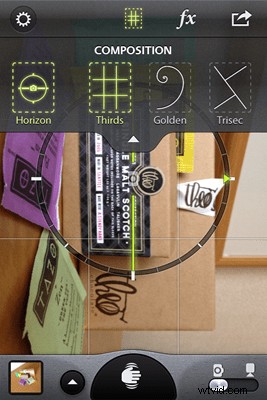
Dalej są gotowe efekty (w skrócie fx). Omówimy je za chwilę, ale pamiętaj, że są tam, jeśli znajdziesz taki, który Ci się podoba i chcesz, aby został zastosowany do wszystkich Twoich zdjęć (przydatne dla niektórych, ale nie tak bardzo dla mnie).
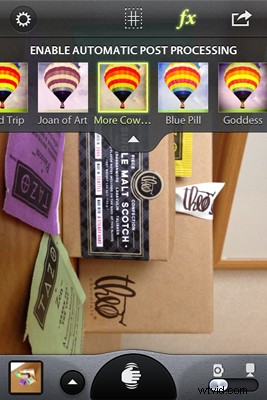
Wreszcie po prawej stronie znajduje się funkcja automatycznego udostępniania. Dobrą wiadomością jest to, że możesz ustawić Camera Awesome, aby automatycznie udostępniał zdjęcia w wielu popularnych serwisach społecznościowych. Minusem jest to, że możesz wybrać tylko jeden na raz (chociaż wybierając natychmiastowe przesłanie do Smugmug, możesz wybrać opcję Smugmug, a następnie udostępnić ją innym witrynom). Za pierwszym razem potrzeba trochę czasu, aby skonfigurować funkcje udostępniania dla każdej witryny, ponieważ musisz upoważnić Smugmug do odpowiedniego publikowania.
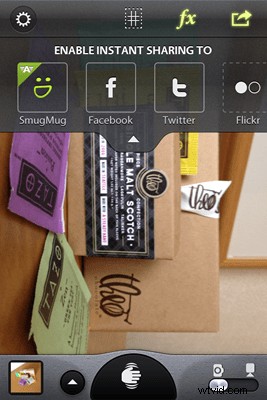
Karta ustawień po lewej stronie (ta ikona koła zębatego) umożliwia kontrolę nad podstawowymi funkcjami Camera Awesome. Na przykład, jeśli Camera Awesome automatycznie wyeksportuje do kamery iPhone'a lub zarchiwizuje obrazy na serwerach Smugmug (i domyślnie będzie to ukryta galeria w Smugmug, jeśli zarejestrujesz się w usłudze). W tym miejscu możesz również skonfigurować indywidualne konta i znaleźć możliwość przywrócenia zakupionych elementów (filtrów itp.), jeśli kiedykolwiek zmienisz telefon lub z jakiegoś powodu będziesz musiał całkowicie zresetować iPhone'a.
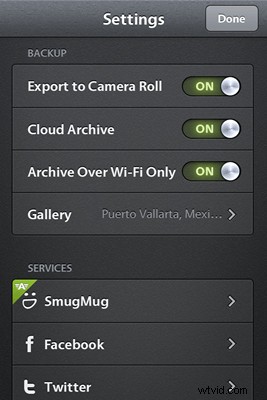
Robienie zdjęć
W przeciwieństwie do domyślnej aplikacji aparatu dostarczanej z iPhonem, Camera Awesome pozwala na osobne punkty ostrości i pomiaru. Jest to podobne do używania blokady ekspozycji lub ostrości w lustrzance cyfrowej i ponownego komponowania bez konieczności ponownego komponowania. Niektóre inne aplikacje aparatu mają tę funkcję i fajnie jest ją pobrać w bezpłatnej aplikacji.

Uderzenie w trójkąt po lewej stronie spustu migawki (przycisk pośrodku, aktualnie wybrany do redukcji drgań aparatu) przywołuje ważne opcje fotografowania, takie jak; pojedyncze ujęcie, stabilizacja obrazu, duży przycisk (dzięki któremu cała powierzchnia ekranu iPhone'a staje się spustem migawki), wolna seria, szybka seria, samowyzwalacz i zdjęcia interwałowe. Stabilizacja obrazu działa dobrze i to jest to, w czym często fotografuję. Podoba mi się, że spust migawki staje się trybem, w którym robisz zdjęcia, więc nie będziesz zdezorientowany, dlaczego właśnie zrobiłeś 9 zdjęć w ciągu jednej sekundy, przypadkowo będąc w trybie szybkiej serii .
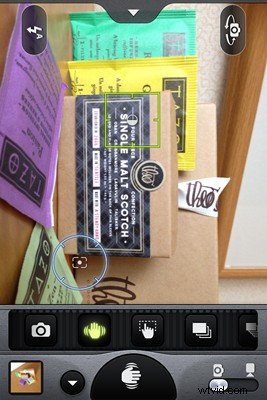
Jeśli chcesz ponownie połączyć punkty ostrości i pomiaru, po prostu dotknij dowolnego miejsca na ekranie. Jeśli chcesz przywrócić punkty ostrości i pomiaru na środek ekranu, wystarczy dwukrotne dotknięcie w dowolnym miejscu.
Interwałometr jest fajny i chociaż nie tworzy dla Ciebie filmów poklatkowych, jak niektóre aplikacje, zastępuje inne aplikacje, które uruchamiają tylko interwałometr za Ciebie (ale często bez możliwości wyboru ostrości i pomiaru punktów).
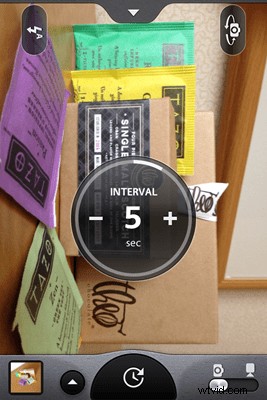
Na marginesie (bez obrazów) Camera Awesome ma również możliwość korzystania z przedniego lub tylnego aparatu i sterowania lampą błyskową w celu włączenia, wyłączenia, automatycznego lub stałego włączenia (jak w trybie latarki), co pomaga w modelowaniu światła .
Fotografowanie za pomocą funkcji Camera Awesome jest szybkie i responsywne. Ekran szybko błyska, a zielone podświetlenie na dole oznacza, że zdjęcie zostało zrobione, natychmiast przygotowując aparat do następnego ujęcia.

Po stronie wideo sterowanie jest dość uproszczone, a funkcja Awesomize nie jest dostępna. Ale aparat ma możliwość wstępnego nagrywania przez pięć sekund, zanim naciśniesz przycisk nagrywania. Jest to przydatne, gdy próbujesz zatrzymać dziecko. Film pozwala również na rozdzielenie ostrości i pomiaru oraz dostosuje je podczas nagrywania, umożliwiając uproszczone funkcje regałów, których obecni właściciele lustrzanek cyfrowych tylko sobie życzą. Lampą błyskową można również sterować podczas nagrywania wideo. Zielony wskaźnik na poniższym obrazku wskazuje, czy funkcja nagrywania wstępnego jest gotowa (i nadal będzie nagrywać, nawet jeśli nie do pięciu sekund).

Edycja obrazów
Po zrobieniu zdjęcia czas na zabawę. Możliwość kontrolowania ostatecznego obrazu jest kluczem do Camera Awesome. Od prostych edycji typu ciemni, po kreatywną stronę filtrów, Camera Awesome ma wiele do zaoferowania (a część z nich kosztuje, ostrzegam). Zacznijmy od obrazu prosto z aparatu.

Otwarcie obrazu w funkcji edycji otwiera szereg opcji. Skręcanie wokół rogu na obrazku poniżej, od góry po lewej (kierując się zgodnie z ruchem wskazówek zegara)jest; wróć do albumu ze zdjęciami, przełącz się z powrotem do przechwytywania obrazu, informacji o obrazie, usuwania, eksportu, optymalizacji i udostępniania.

Począwszy od Awesomzie, jest przycisk włączania/wyłączania i suwak Awesomeness. Kontroluje to ilość zaawansowania, które jest stosowane. To, co wydaje się niesamowite, to większy kontrast, balans światła i ostrość, z tego, czego doświadczyłem. I trochę żywsze zdjęcia. Pomaga w uzyskaniu większej liczby obrazów, ale nie dla wszystkich. Sprawia, że biel staje się bielsza, a niebo bardziej niebieskie. Sprawia, że odcienie skóry są dokładniejsze, a tęcze lśnią.
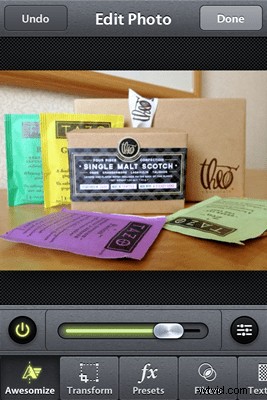
Jeśli chcesz jeszcze bardziej dostroić, dostępne są suwaki ostrości, temperatury kolorów (dziękujemy!), jaskrawości i kontrastu.
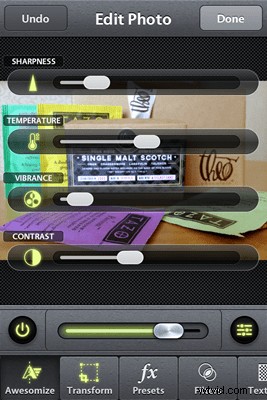
Zawsze obecny to przycisk „Cofnij”, aby wycofać zmiany. Poniżej znajdują się bardziej przydatne narzędzia, w tym narzędzie do przekształcania, które przycina obraz i obraca. Szkoda, że nie ma tutaj arbitralnej funkcji obracania. Ale to działa dobrze.
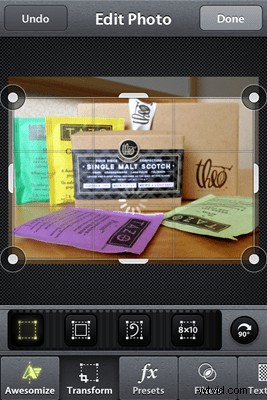
Następne są Presety. Są to gotowe, kreatywne nakładki, które łączą filtry i korekty tekstur. Dziewięć jest załadowanych za darmo z Camera Awesome, a pozostałe kosztują 0,99 USD za ładne ustawienia wstępne. Presety są dostarczane w partiach oznaczonych:Portret, Czarno-biały portret, Vintage, Czarno-biały, Zniszczony, Papier, Kubota I, II i III (z Kubota Imaging Tools). Niektóre mogą być dla Ciebie przydatne, inne nie. Nie jestem fanem gotowych ustawień, ale coraz bardziej lubię je… przynajmniej te darmowe. Darmowe ustawienia są przedstawione poniżej.
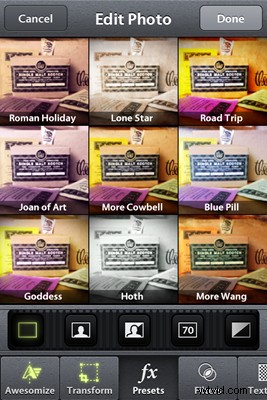
Filtry to korekty kolorów i dostępnych jest tutaj mniej opcji (to mniej kosztowny, jeśli chcesz mieć więcej niż podstawową dziewiątkę oferowaną za darmo). Dostępne opcje to Portret, Vintage, B&W, Kubota I, II i III. Jednym z fajnych aspektów aplikacji jest możliwość modelowania za pomocą filtrów pay-per, aby zobaczyć, czy chcesz je kupić, dzięki czemu wiesz dokładnie, co otrzymasz.
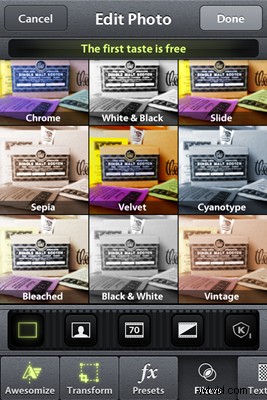
Dalej są tekstury, a następnie ramki. Ponownie, pierwsze dziewięć z nich jest darmowych, a następnie płatne za pobranie. Niektóre tekstury papieru mogą nadać obrazom ładny wygląd, jakby wydrukowane, a ramki mogą być świetną zabawą w zależności od tego, jak planujesz zaprezentować swoje obrazy.
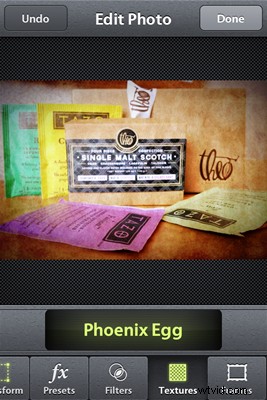
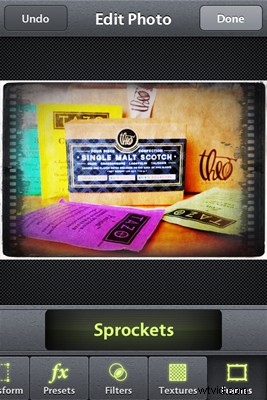
Po zakończeniu edycji nadszedł czas, aby kliknąć gotowe i pozwolić, by Camera Awesome wykonał swoją pracę. Zwariowani ludzie ze Smugmug pozwolili, aby ich humorystyczna strona ujawniła się w wyborze aktualizacji, które oferują podczas trwania procesu, takich jak…
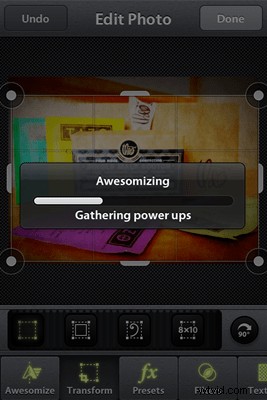
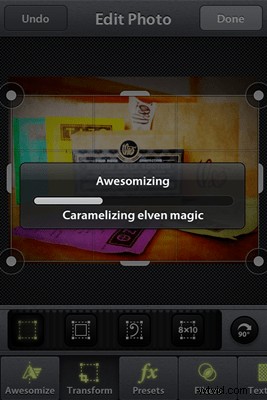
Udostępnianie
Skończyłeś ze zmianami? Świetny! Teraz nadszedł czas, aby podzielić się swoim arcydziełem. Przycisk udostępniania wyświetla wiele opcji. Własna opcja Smugmug jest pierwsza (i umożliwia ponowne udostępnianie innym wymienionym opcjom), a następnie Facebook, Twitter, Flickr, Picasa, Photobucket i e-mail. Tryb wideo oferuje Smugmug, YouTube i Photobucket. Dostępny jest również przycisk udostępniania jednym dotknięciem, który można ustawić tylko na jedną z opcji. Szkoda, że nie można wybrać wielu punktów udostępniania za pomocą tego interfejsu, ale sądzę, że jest to jeden ze sposobów, w jaki Smugmug może zachęcić użytkowników do zarejestrowania się w jego usłudze (która nie jest kosztowna i na tym podstawowym poziomie).
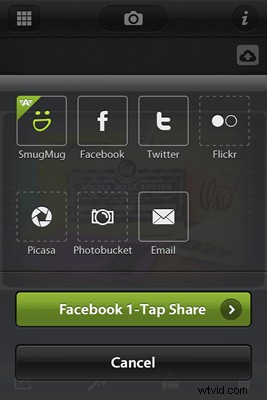
Po wybraniu usługi następny ekran prosi o podpis i umożliwia dodanie tagów. W przypadku wysyłania do usługi z galerią lub albumem można to wybrać na ekranie, a także lokalizację ujęcia i „Szybsze udostępnianie”, co oznacza, że nie wszystkie obrazy w sieci muszą mieć rozmiar 8 MP aparatu iPhone 4s ( i może zaoszczędzić na kosztach transmisji danych).
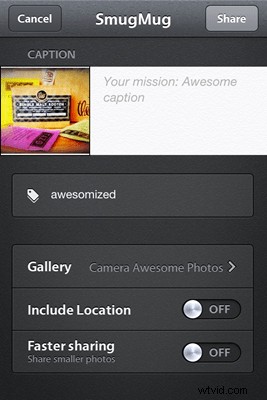
Poniżej tego ekranu znajduje się opcja przesyłania postów na inne platformy. Sprytne ze strony działu marketingu Smugmug (rozdawanie darmowego produktu z opcją uaktualnienia do innych usług oferowanych przez firmę), ale denerwujące, jeśli nie chcesz się zarejestrować. Uwaga:ta opcja krzyżowego publikowania nie istnieje w innych usługach i będzie po prostu publikować tylko na Facebooku, Twitterze itp. Chciałbym zobaczyć możliwość publikowania na stronach Facebooka w przyszłości.
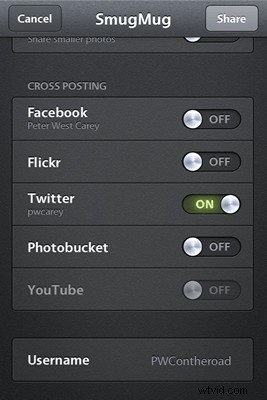
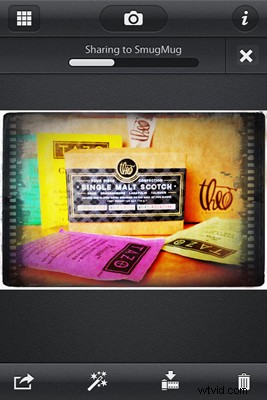
Co było na tej stronie informacyjnej? Dużo rzeczy. Lokalizacja obrazu, histogram, rozmiar pliku i dane przechwytywania oraz proste informacje EXIF. Ponadto, gdy plik został udostępniony, dostępny jest link (niesamowity!), który można udostępnić w wiadomości e-mail, postach na blogu itp., więc nie ma potrzeby dodatkowego gonienia, aby zintegrować obraz z innymi źródłami. Zwróć też uwagę, że pasek pośrodku pokazuje, czy obraz jest zarchiwizowany (i można go usunąć z telefonu, aby zaoszczędzić miejsce), edytowany, eksportowany i udostępniany.
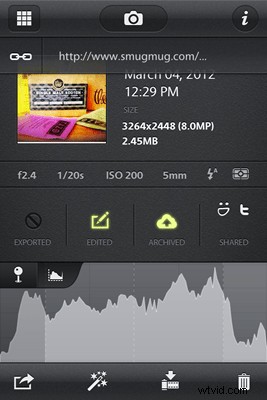
Wracając do głównego ekranu obrazu, ponownie zobaczysz te udostępnione ikony, co ułatwia odwoływanie się do tego, co zostało udostępnione, a co nie. W tym momencie obrazy można również przewijać, przesuwając palcem. Poniższy obraz przedstawia udostępnione dla tego obrazu zarchiwizowane, Twitter i Smugmug. Dotknięcie tych ikon spowoduje wyświetlenie linków, które można dalej otworzyć w Safari lub nawet wysłać SMS-em (lub e-mailem).
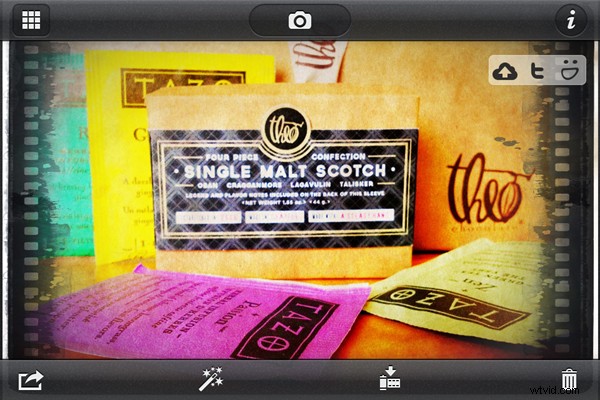
Wniosek
Uff! Wiem, że to było dużo do ogarnięcia, ale Camera Awesome jest moim zdaniem niesamowity. Jest jeszcze kilka poprawek, ale jest to dobra aplikacja, szczególnie dla pierwszej wersji. Dzięki temu udostępnianie jest łatwe, tak jak powinna aplikacja, a co ważniejsze, udostępnianie krzyżowe (i odwoływanie się, abyś wiedział, co i gdzie się podziało). Oh! A Camera Awesome umożliwi importowanie obrazów, których nie ma jeszcze w Camera Awesome. Czasami wykonanie funkcji Awesomizing zajmuje trochę czasu, a niecierpliwi mogą nie cieszyć się oczekiwaniem. Ale w mojej książce wyniki są warte wysiłku.
Jeśli chcesz zobaczyć niektóre zdjęcia wykonane iPhonem 4s i Camera Awesome, mam galerię zdjęć zrobionych, gdy mój lot z PuertMexico był opóźniony, odwołany, a następnie przełożony tutaj.
